Как да направите менюто Старт прозрачен (премахване на ефекта на замъгляването) в Windows 10
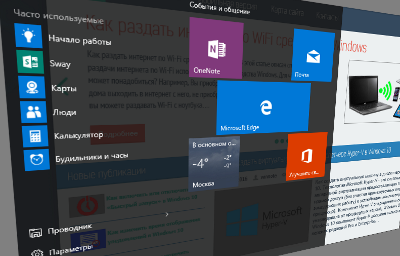
Преди да редактирате системния регистър, се препоръчва да създадете точка за възстановяване. и ние трябва да се провери една настройка в персонализация. Щракнете с десния бутон върху работния плот и в пряк меню изберете Персонализиране
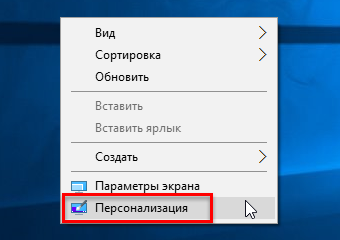
Персонализация прозорец изберете раздела Цветове. skrolbar превъртане страна на долната част на прозореца и да Извършване на менюто "Старт", лентата на задачите и прозрачен уведомление център на ВКЛ. (Тази опция е активирана по подразбиране).
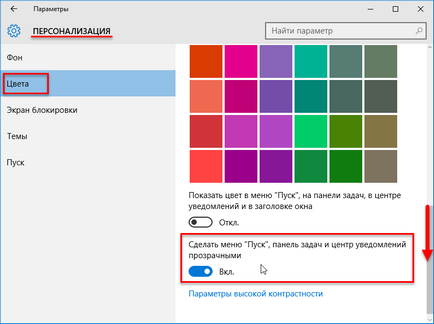
Сега натиснете клавишната комбинация + R. В прозорец Изпълнение, въведете регентство и натиснете Enter↵
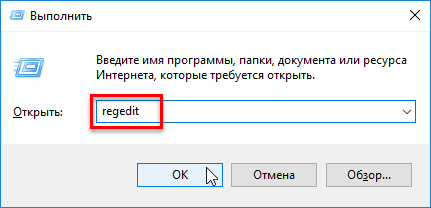
В раздела Персонализиране. в десния панел, кликнете два пъти върху параметър EnableTransparency и промяна на стойността в диалоговия прозорец от 1 до 0. Щракнете върху OK
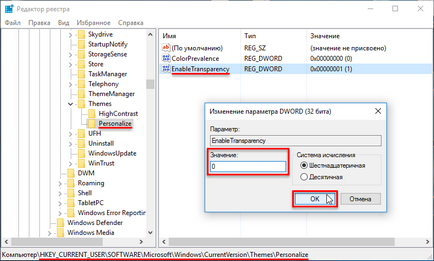
Промените влизат в сила незабавно. Сега, отворете менюто Start, и проверете дали то е станало ясно, без размазване ефект.
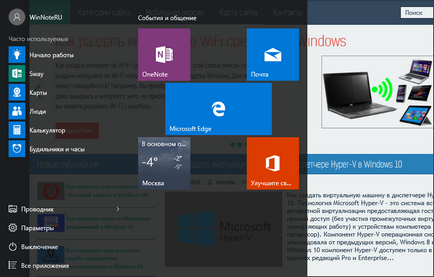
За да изключите прозрачност (връщане размазване ефект) в менюто Start, променете EnableTransparency параметър стойност от 0 до 1. Промените влизат в сила незабавно.
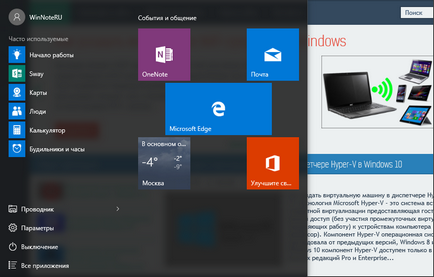
Недостатъкът на този метод се даде възможност на прозрачност Меню Start е, че центърът за уведомяване. Задача панел мрежови връзки, език превключване панел, контрол на силата на звука и календарът не са напълно прозрачни.